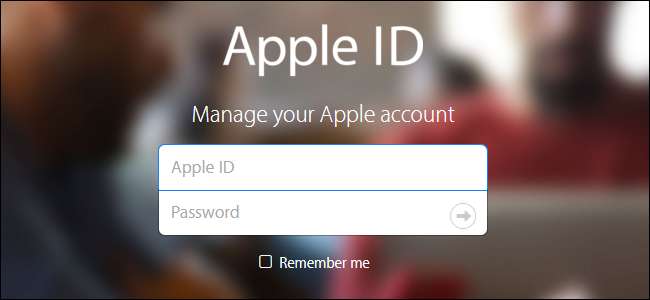
Двофакторна автентифікація забезпечує додатковий рівень безпеки для ваших онлайн-акаунтів. Багато онлайн-сервісів пропонують двофакторну автентифікацію , включаючи Apple. Однак двофакторна автентифікація Apple потребує деяких пояснень, оскільки вона існує у двох дещо різних формах.
Apple деякий час проводила «двохетапну перевірку» для ідентифікаторів Apple, але з виходом iOS 9 та OS X El Capitan вони запровадили новий метод додавання додаткового захисту до вашого ідентифікатора Apple, який вони називають «двофакторною автентифікацією». ". Спроба розшифрувати відмінності цих двох методів може заплутати. Ми обговоримо відмінності, чому ви можете перейти до нового методу, якщо можете, і як налаштувати та використовувати обидва методи.
ПОВ'ЯЗАНІ: Що таке двофакторна автентифікація та навіщо вона мені потрібна?
Різниця між двофакторною автентифікацією Apple та двоетапною верифікацією
У 2013 році Apple представила двоетапна перевірка , який додає додатковий крок перевірки на додаток до вашого пароля Apple ID. Налаштовуючи двоетапну перевірку, ви реєструєте один або кілька надійних пристроїв, які можуть отримувати 4-значні коди підтвердження. Ці коди надсилаються за допомогою SMS або Find My iPhone, і вам потрібно надати принаймні один номер телефону, що підтримує SMS. Відтепер, щоразу, коли ви входите в Веб-сайт Apple ID , увійти в iCloud або зробити покупку в iTunes, iBooks або App Store з нового пристрою, Apple надішле вам 4-значний код у push-повідомленні, SMS-повідомленні або телефонному дзвінку на один із ваших надійних пристроїв. Потім ви введете цей код на новому пристрої, який намагаєтесь використати для підтвердження своєї особи.
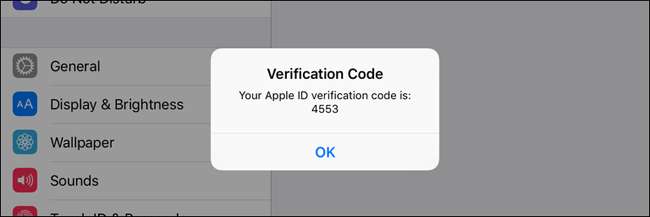
Коли ви налаштовуєте двоетапну перевірку, вам надається ключ відновлення, за допомогою якого ви можете отримати доступ до свого облікового запису Apple, якщо ви забули пароль Apple ID або втратили надійний пристрій або номер телефону, пов’язаний із вашим ідентифікатором Apple.
Від Apple двофакторна автентифікація , вперше випущений в 2015 році, - це вдосконалений метод безпеки, вбудований безпосередньо в iOS 9 та OS X El Capitan. Для його використання потрібно мати принаймні один пристрій під управлінням iOS 9 або OS X El Capitan. На перший погляд, це дуже схоже на двохетапну перевірку: коли ви намагаєтесь використовувати свій обліковий запис Apple на новому пристрої, вам доведеться затвердити його з надійного пристрою за допомогою 4-значного коду.
Ось різниця: стара двоетапна перевірка просто відображає діалогове вікно із зазначенням, що хтось запитував 4-значний код, що відображається у діалоговому вікні. За допомогою нового двофакторного методу автентифікації на вашому надійному пристрої має працювати iOS 9 або OS X El Capitan, і він додає додатковий крок перед поданням коду підтвердження. Спочатку відображається діалогове вікно із переліком приблизного розташування (на основі IP-адреси, яку зараз використовує пристрій) запиту та невеликої карти. Цей запит на вхід має бути схвалений перед поданням коду підтвердження. Якщо ви не впізнаєте місцезнаходження та не подали запит на вхід, ви можете заблокувати запит.
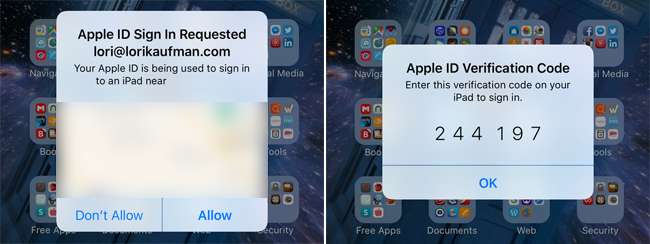
Цей додатковий крок забезпечує трохи більший захист, ніж двоступенева перевірка, і новий метод також швидший і простіший у налаштуванні. Ви можете налаштувати його безпосередньо на будь-якому пристрої iOS 9 або OS X El Capitan. Однак, на відміну від двоступеневої автентифікації, вам не нададуть ключ відновлення, якщо ви забудете свій пароль. Але ви можете відновити доступ до свого ідентифікатора Apple за допомогою відновлення облікового запису .
ПРИМІТКА. Ви також можете побачити згадки в Інтернеті про те, що паролі додатків видаляються з двофакторної автентифікації. Однак, коли я ввійшов у свій ідентифікатор Apple після налаштування двофакторної автентифікації (а не двоетапної перевірки) і натиснув «Редагувати» в розділі «Безпека», я побачив розділ де я можу налаштувати паролі програм .
Як налаштувати двофакторну автентифікацію для вашого ідентифікатора Apple
Якщо ви до цього часу використовували двоетапну перевірку свого ідентифікатора Apple, вам потрібно вимкнути її перед налаштуванням двофакторної автентифікації. Для цього увійдіть у свій обліковий запис Apple на Веб-сайт Apple ID . У розділі Безпека натисніть посилання “Редагувати” праворуч. Потім натисніть «Вимкнути двоетапну перевірку». Вам буде запропоновано створити нові питання безпеки та підтвердити дату народження. Щойно це буде завершено, ви отримаєте електронний лист із підтвердженням того, що двоетапну перевірку вимкнено для вашого облікового запису Apple.

Ви можете ввімкнути двофакторну автентифікацію на будь-якому пристрої, що працює щонайменше з iOS 9 або OS X El Capitan. У нашому прикладі ми будемо використовувати iPhone. Однак, якщо ви використовуєте Mac під управлінням OS X El Capitan, перейдіть до Системні налаштування> iCloud> Деталі облікового запису. Потім натисніть «Безпека» та натисніть «Увімкнути двофакторну автентифікацію». Потім дотримуйтесь інструкцій на екрані.
На пристрої iOS торкніться піктограми «Налаштування» на головному екрані.

На екрані налаштувань натисніть “iCloud”.
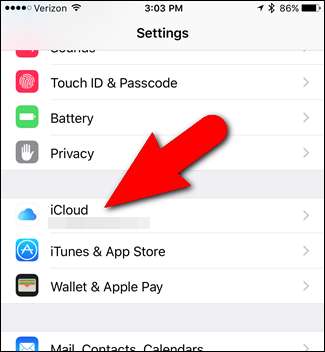
Торкніться імені свого облікового запису у верхній частині екрана iCloud.
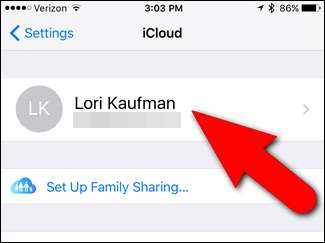
Якщо ви змінили свій пароль, свої безпекові запитання (які потрібно змінити, щоб вимкнути двоетапну перевірку), або іншу інформацію у своєму обліковому записі, можливо, вам буде запропоновано знову увійти у свій обліковий запис iCloud. Введіть свій пароль і натисніть «OK».

Натисніть “Пароль та безпека” на екрані Apple ID.
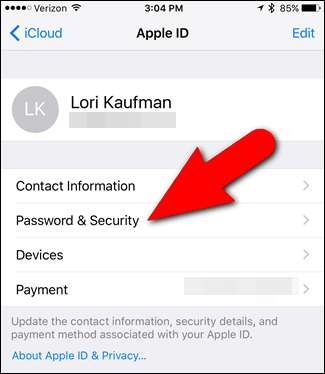
На екрані Пароль та безпека натисніть «Налаштування двофакторної автентифікації».

Натисніть “Продовжити” на екрані двофакторної автентифікації.
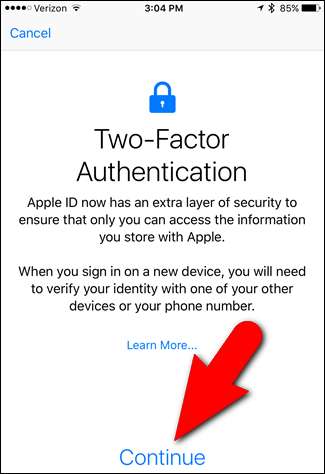
Якщо у вас є якісь пристрої, пов’язані з вашим ідентифікатором Apple, які не працюють принаймні з iOS 9 або OS X El Capitan, ви побачите наступне діалогове вікно. Ви все ще можете використовувати старий пристрій, якщо ви додасте шестизначний код підтвердження до кінця свого пароля під час кожного входу на цей пристрій. Натисніть «Увімкнути все-таки», щоб продовжити.
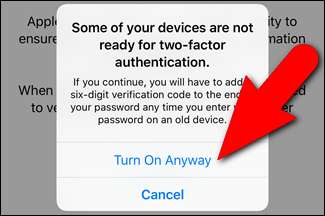
Ми хочемо взяти хвилину, щоб наголосити на тексті у полі „Деякі ваші пристрої не готові”, оскільки це позбавить вас від величезного головного болю згодом. На ваших пристроях до iOS 9 вам потрібно буде позначити номер автентифікації прямо на своєму паролі. Це означає, що якщо ваш пароль - "Apple", а номер автентифікації, який вони вам надсилають, - "123456", тоді ви підтвердите свої пристрої до iOS 9, ввівши два разом як "Apple123456" - для вашого номера автентифікації немає окремого вікна.
На екрані Номер телефону переконайтеся, що поле «Номер» містить номер телефону, за допомогою якого можна підтвердити вашу особу. У розділі Перевірка за допомогою натисніть "Текстове повідомлення" або "Телефонний дзвінок", щоб вибрати метод, за допомогою якого ви хочете отримувати коди підтвердження на пристроях, що не належать до iOS (якщо ваш номер телефону не приєднаний до пристрою iOS). Потім натисніть «Далі».
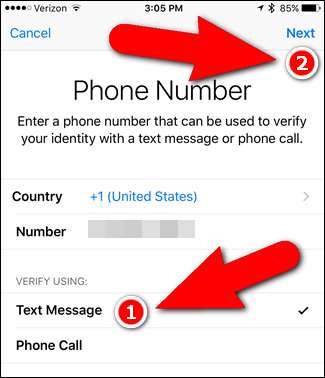
Ви повернетесь до екрана Пароль та безпека, і для двофакторної автентифікації слід прочитати “Увімкнено”. Ви також отримаєте електронний лист із повідомленням про те, що ваш Apple ID тепер захищений двофакторною автентифікацією.
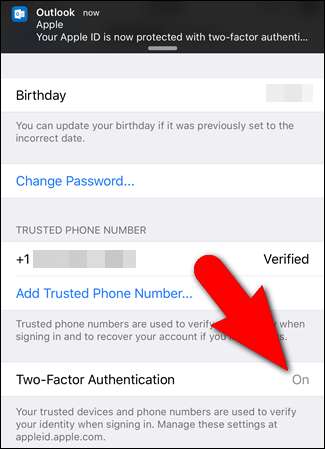
Тепер, наступного разу, коли ви увійдете на пристрій, який ще не є надійним пристроєм, ви отримаєте сповіщення на надійному пристрої про те, що ваш Apple ID використовується для входу на пристрій (наприклад, iPad) поблизу приблизне розташування (на основі IP-адреси пристрою, на який входить).
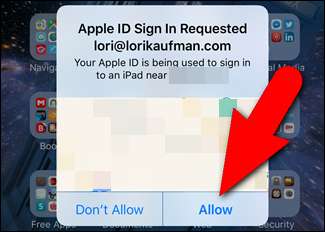
Якщо ви входите в пристрій (навіть якщо ви не впізнаєте місцезнаходження), натисніть "Дозволити" у діалоговому вікні на надійному пристрої, щоб продовжити вхід на інший пристрій. Однак, якщо ви не впізнаєте місцезнаходження, і ви (або хтось із ваших знайомих і довіряєте) не той, хто входить у систему, торкніться опції "Не дозволяти", щоб запобігти входу інших користувачів на інший пристрій.
Щойно ви дозволите вхід, на надійному пристрої відображається код підтвердження. Ви будете використовувати це, щоб заповнити знак на іншому пристрої.
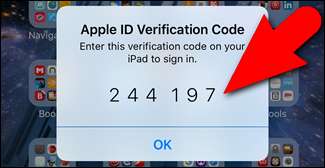
Наприклад, я змінив свій пароль та свої запитання щодо безпеки в своєму обліковому записі Apple. Отже, я повинен знову увійти до iTunes Store на своєму iPad. У діалоговому вікні входу я ввожу свій новий пароль і натискаю “OK”.
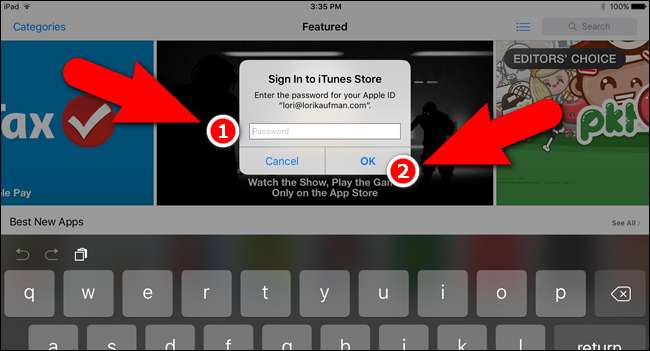
Потім мене запитують шістьзначний код підтвердження, який я отримав на своєму надійному пристрої. Я вводжу код, і тепер я можу купувати та завантажувати програми та вміст із iTunes Store. Пам’ятайте, якщо ви входите на пристрій, на якому встановлена старіша версія iOS, ніж iOS 9, вам потрібно ввести ваш пароль та код разом в одне поле для пароля, наприклад. пароль "Apple" і код "123456" стають "Apple123456".
Після входу на пристрій за допомогою коду підтвердження на цьому пристрої вас більше не попросять ввести код, якщо ви повністю не вийдете зі свого облікового запису Apple, не видалите пристрій і не налаштуєте його як новий пристрій, або потрібно змінити пароль з міркувань безпеки.
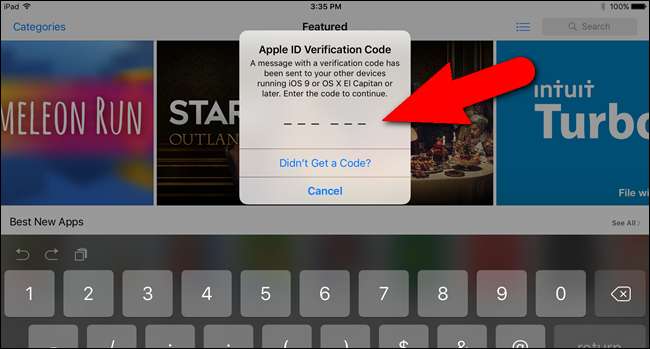
Ви пройдете подібний процес, коли вперше входите у свій обліковий запис iCloud із нового браузера.
Як налаштувати двоетапну перевірку для вашого ідентифікатора Apple
Якщо у вас немає пристроїв під управлінням iOS 9 або OS X El Capitan, але ви хочете захистити наявні у вас пристрої iOS із додатковою безпекою, ви можете налаштувати старий метод двоетапної перевірки. Він все ще доступний і діятиме в найближчому майбутньому (станом на публікацію цієї статті). Незважаючи на те, що він не настільки безпечний, як новий метод двофакторної автентифікації, він все одно є дуже важливою частиною додаткової безпеки, яку ви повинні мати.
Щоб налаштувати двоетапну перевірку для свого ідентифікатора Apple, відкрийте улюблений браузер, перейдіть на https://appleid.apple.com та увійдіть до свого облікового запису Apple. У розділі Безпека натисніть посилання «Почати».

Відобразиться діалогове вікно з проханням відповісти на два питання безпеки, які ви налаштували для свого облікового запису. Якщо ви не пам’ятаєте своїх відповідей, натисніть посилання «Скинути свої безпекові питання». В іншому випадку введіть свої відповіді та натисніть на посилання “Продовжити”, яке стане доступним.

Якщо ви скидаєте свої питання безпеки, вам слід почекати, перш ніж увімкнути двоетапну перевірку. Ви отримаєте електронний лист на всі електронні адреси, пов’язані з вашим обліковим записом, із зазначенням дати та часу, після яких ви зможете налаштувати двоетапну перевірку.
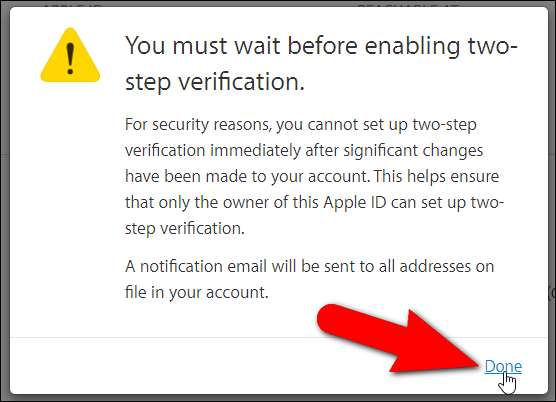
Ви також побачите повідомлення в розділі Безпека вашого облікового запису Apple.

Після того, як ви зможете налаштувати двоетапну перевірку, увійдіть до свого облікового запису Apple і натисніть «Почати» в розділі «Безпека». З'явиться наступний екран. Клацніть «Продовжити».
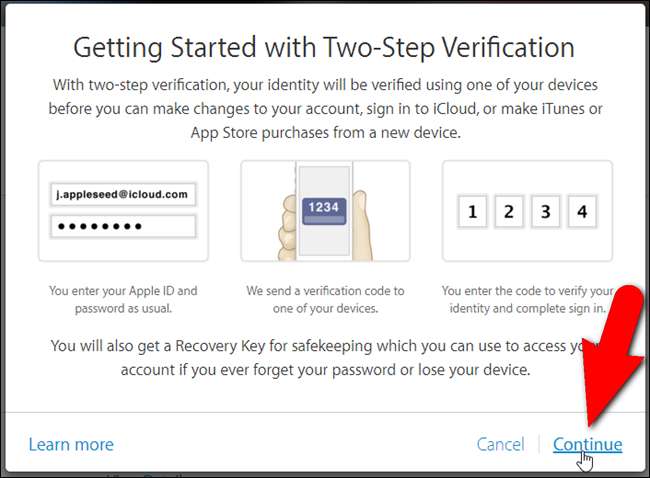
На екрані «Додати надійний номер телефону» введіть номер телефону, який ви хочете використовувати для отримання коду підтвердження кожного разу, коли ви входите у свій обліковий запис. Потім натисніть “Продовжити”.

Ви отримаєте код підтвердження у текстовому повідомленні на вказаний вами номер телефону. Введіть цей код на екрані Перевірити номер телефону та натисніть «Перевірити».
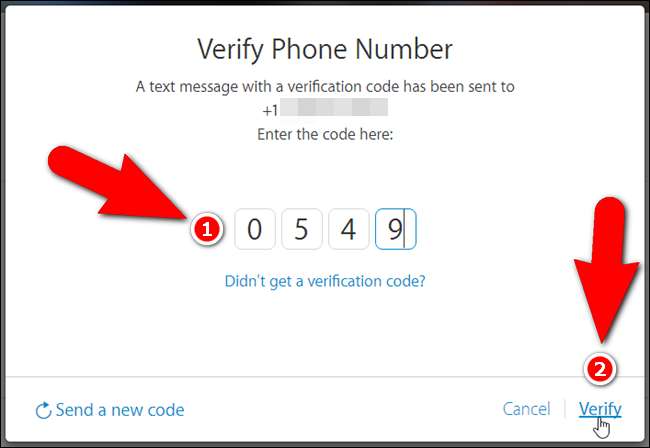
ПОВ'ЯЗАНІ: Як відстежувати, вимикати та видаляти загублені iPhone, iPad або Mac
Тепер ви можете налаштувати та перевірити будь-які пристрої iOS, які ви хочете використовувати як надійні пристрої. Довіреними пристроями є будь-які пристрої iOS, на яких ви можете отримувати коди підтвердження, коли входите у свій обліковий запис Apple. На будь-яких пристроях iOS, які ви хочете використовувати як надійні пристрої, на них повинна бути налаштована функція Find My iPhone. Отже, якщо ви не бачите у списку пристрій, яким хочете скористатися, вам потрібно буде це зробити налаштуйте Find My iPhone на цьому пристрої . Налаштувавши Find My iPhone на своїх надійних пристроях, натисніть «Оновити пристрої», щоб побачити пристрої у списку.
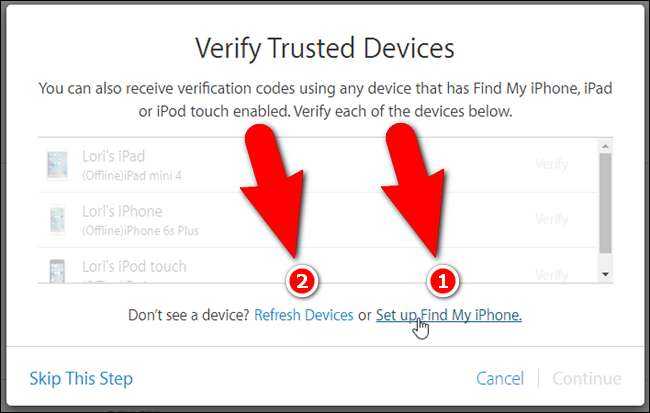
Щоб перевірити надійний пристрій, натисніть посилання «Підтвердити» праворуч від імені цього пристрою.
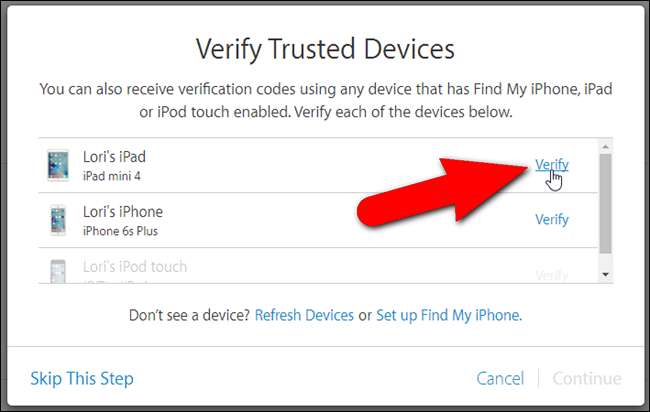
На вашому пристрої відображається код підтвердження. Введіть цей код у браузері, як і для вашого надійного номера телефону. Натисніть «OK» у діалоговому вікні «Код підтвердження» на своєму пристрої, щоб закрити його.
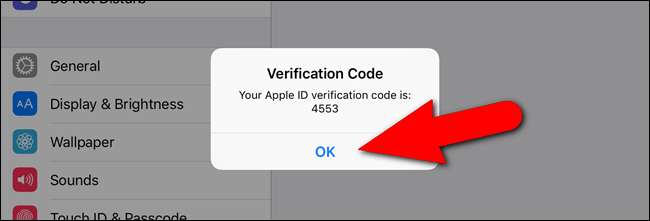
Перевірте кожен пристрій, який ви хочете використовувати як надійний пристрій таким же чином, а потім натисніть «Продовжити».

Відобразиться ключ відновлення. Цей ключ вам знадобиться, щоб мати можливість увійти до свого облікового запису Apple, якщо ви коли-небудь забудете пароль або втратите надійні пристрої. Зберігайте ключ відновлення десь у безпечному місці, наприклад у менеджер паролів , а потім натисніть “Продовжити”. Якщо ви не можете увійти до свого облікового запису Apple і у вас немає надійних пристроїв, вам доведеться створити новий ідентифікатор Apple і відмовитися від старого. Apple дуже серйозно ставиться до безпеки, тому переконайтеся, що ви захищаєте ключ відновлення.
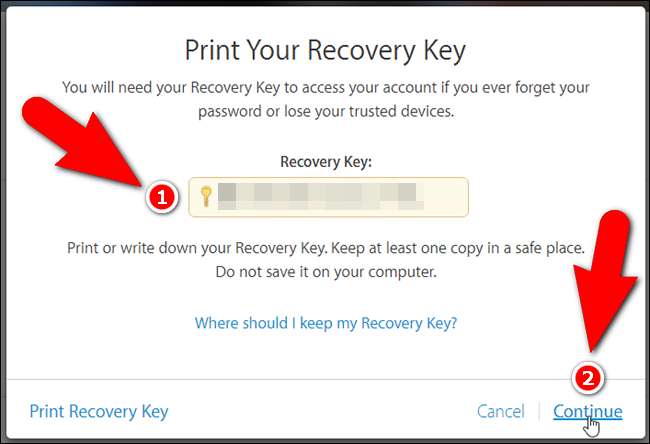
Введіть ключ відновлення на екрані Підтвердити ключ відновлення та натисніть «Підтвердити».

Ви майже закінчили. На екрані Увімкнути двоетапну перевірку встановіть прапорець «Я розумію наведені вище умови», а потім натисніть «Увімкнути двоетапну перевірку».
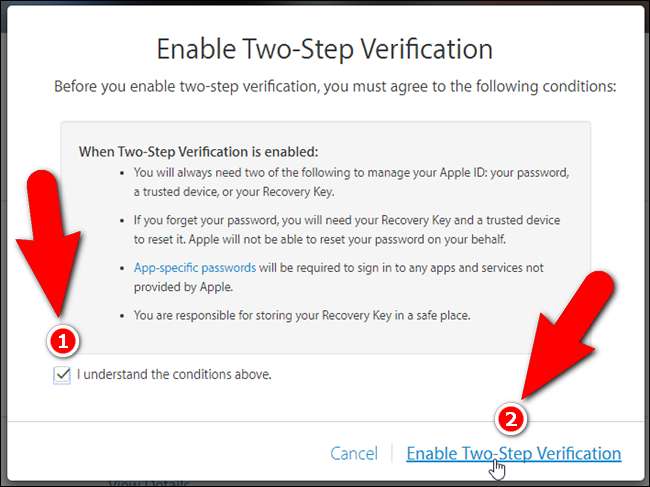
Двохетапну перевірку тепер увімкнено. Клацніть «Готово».
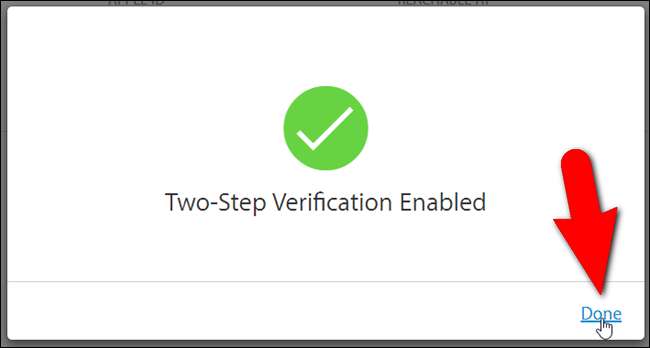
Зауважте, що ваші надійні пристрої можуть не побачитись у розділі Безпека відразу.
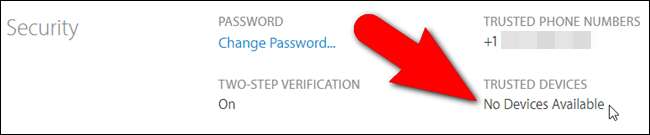
Оновіть веб-сторінку, і ви побачите пристрої, які ви налаштували як надійні пристрої.
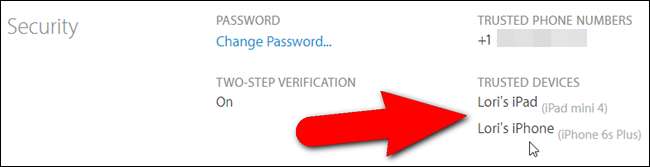
У розділі Пристрої ви можете отримати інформацію про кожен надійний пристрій, натиснувши посилання на пристрій.
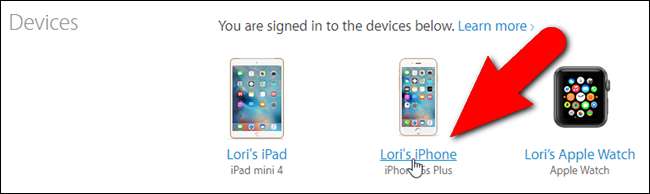
Модель, версія, серійний номер та IMEI ( Ідентифікація обладнання мобільних станцій ) відображається. Якщо ви більше не хочете, щоб цей пристрій був надійним пристроєм (можливо, у вас його вже немає), натисніть посилання «Видалити» («Видалити iPhone» у нашому прикладі нижче).
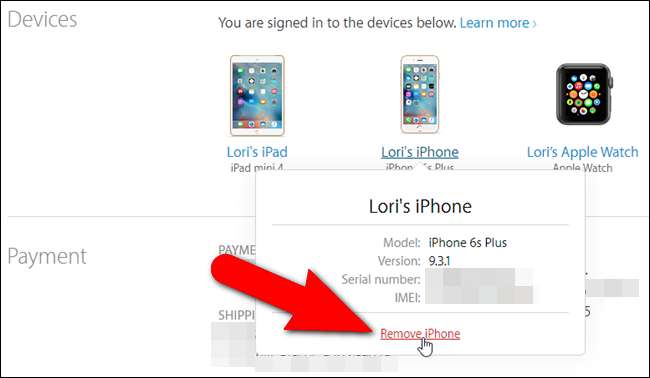
Тепер, коли ввімкнено двоетапну перевірку, наступного разу, коли ви входите в iCloud або інші служби Apple, вам доведеться підтвердити свою особу.
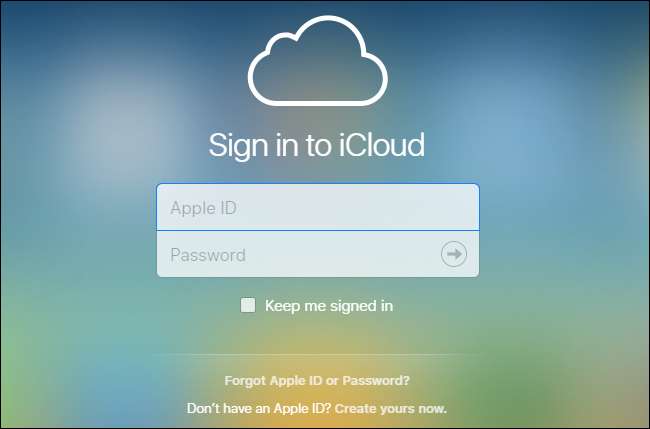
Наприклад, коли я заходжу до свого облікового запису iCloud, з’являється діалогове вікно із запитом підтвердити свою особу, тому я натискаю “Перевірити”.
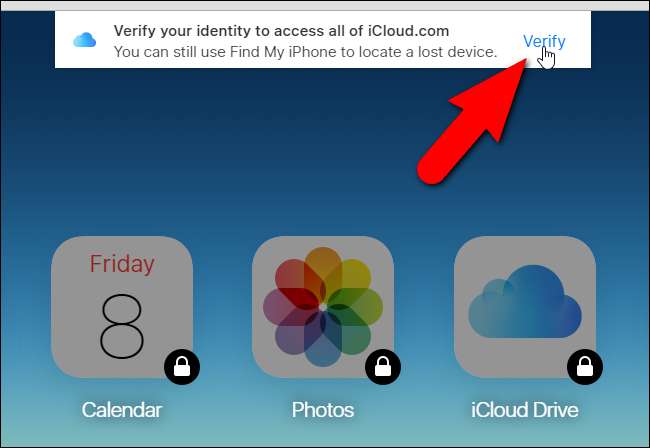
Потім я вибираю надійний пристрій, на який буде надіслано код підтвердження. Якщо ви використовуєте комп’ютер, якому ви можете довіряти (до якого ніхто інший не має доступу), і ви часто користуєтесь цим браузером, ви можете ввімкнути опцію «Запам’ятати цей браузер», щоб вас не просили підтвердити вашу особу. наступного разу, коли ви увійдете. Потім я натискаю “Далі”.

З'явиться екран Перевірити свою особу. Я хочу використовувати свій iPhone для отримання коду підтвердження, тому я натискаю “iPhone Лорі” у списку.
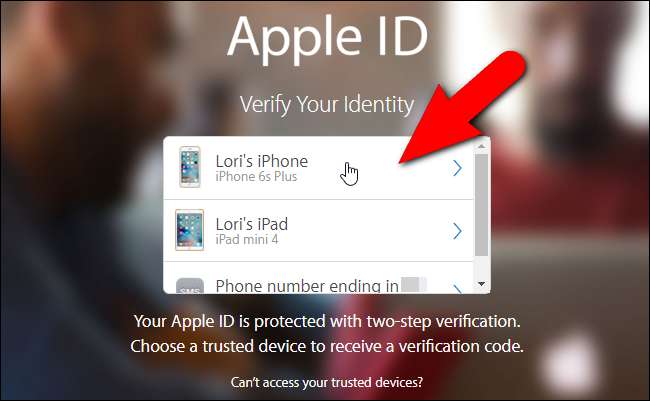
Я отримую код підтвердження на своєму iPhone і ввожу його на екрані Введення коду підтвердження. Мені не потрібно натискати клавішу Enter, оскільки код перевіряється автоматично після введення. Якщо код, який я ввів, є дійсним, я матиму повний доступ до свого облікового запису iCloud.
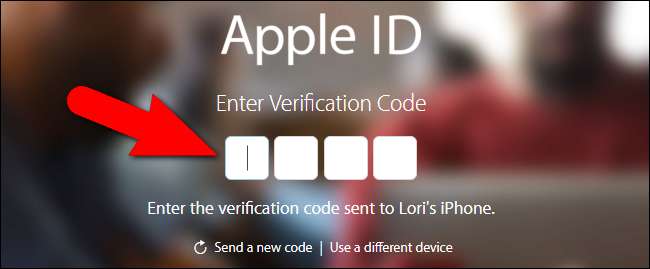
Якщо вам потрібно ввійти у свій обліковий запис за допомогою будь-яких програм, які не підтримують двохетапну перевірку, ви можете це зробити генерувати спеціальні паролі для цих програм .
Ми рекомендуємо використовувати двофакторний метод автентифікації, якщо ваші пристрої відповідають мінімальним вимогам. Однак якщо ви не можете використовувати цей метод, двоетапна перевірка є життєздатним варіантом. Будь-який із методів забезпечить додатковий захист, який повинен мати ваш обліковий запис Apple.







